Danh mục
Điện thoại Samsung Galaxy, Google Pixel hay các điện thoại Android khác của bạn có thể chứa đầy dữ liệu được thu thập từ khắp nơi trên internet bằng trình duyệt web của bạn.
Dữ liệu này tạo nên bộ nhớ cache và cookie trên trình duyệt của bạn. Trong một vài trường hợp, nó có thể khá hữu ích. Việc thu thập dữ liệu này có thể giúp điện thoại của bạn tải các trang web mà bạn truy cập thường xuyên và giúp bạn tự động đăng nhập vào tài khoản của bạn trên các trang web.
Tuy nhiên, dù bạn sử dụng Firefox, Samsung Internet hay Google Chrome, theo thời gian, những dữ liệu này sẽ lớn dần, chiếm dung lượng điện thoại của bạn.
Ngoài ra, nó có thể là dữ liệu cookie âm thầm theo dõi lịch sử duyệt web của bạn với mục đích phát tán quảng cáo được cá nhân hóa.
Bản thân mình đã thấy khá nhiều quảng cáo về kính mắt xuất hiện khi truy cập web sau khi mình lướt một số trang web trực tuyến để so sánh giá cả và kiểu dáng các loại kính mắt.
Điện thoại của bạn cũng sẽ không bị phương hại gì nếu thỉnh thoảng, bạn tiến hành xóa những dữ liệu này. Việc xóa chúng thường xuyên không những giúp cho trình duyệt web của bạn gọn gàng hơn, load nhanh hơn mà còn giảm thiểu việc lưu giữ những cookie theo dõi.
Trên hệ điều hành Android, các bước thực hiện sẽ khác nhau một chút tùy thuộc vào loại điện thoại và ứng dụng trình duyệt web mà bạn đang sử dụng.
Dưới đây là cách mọi người có thể tham khảo để xóa dữ liệu này trên Chrome của Google (thường là mặc định cho nhiều điện thoại Android như dòng Google Pixel), trình duyệt Internet của Samsung (thường là mặc định trên dòng điện thoại Galaxy) và trình duyệt Firefox của Mozilla.
1. Google Chrome
Bạn có thể xóa dữ liệu cookie và bộ nhớ cache của mình từ bên trong phiên bản Google Chrome dành cho Android bằng cách:
- Nhấn vào nút Khác ở góc trên cùng bên phải của trình duyệt, được biểu thị bằng cột ba chấm.
- Nhấn vào Lịch sử, vào Xóa dữ liệu duyệt web.
- Bạn cũng có thể truy cập mục này từ menu Cài đặt Chrome, nhấn vào Quyền riêng tư và Bảo mật, sau đó nhấn vào Xóa dữ liệu duyệt web.
- Ngoài ra, Chrome còn cung cấp các cài đặt Cơ bản và Nâng cao để xóa lịch sử duyệt web, cookie và dữ liệu trang web cũng như các tệp và hình ảnh được lưu trong bộ nhớ cache.
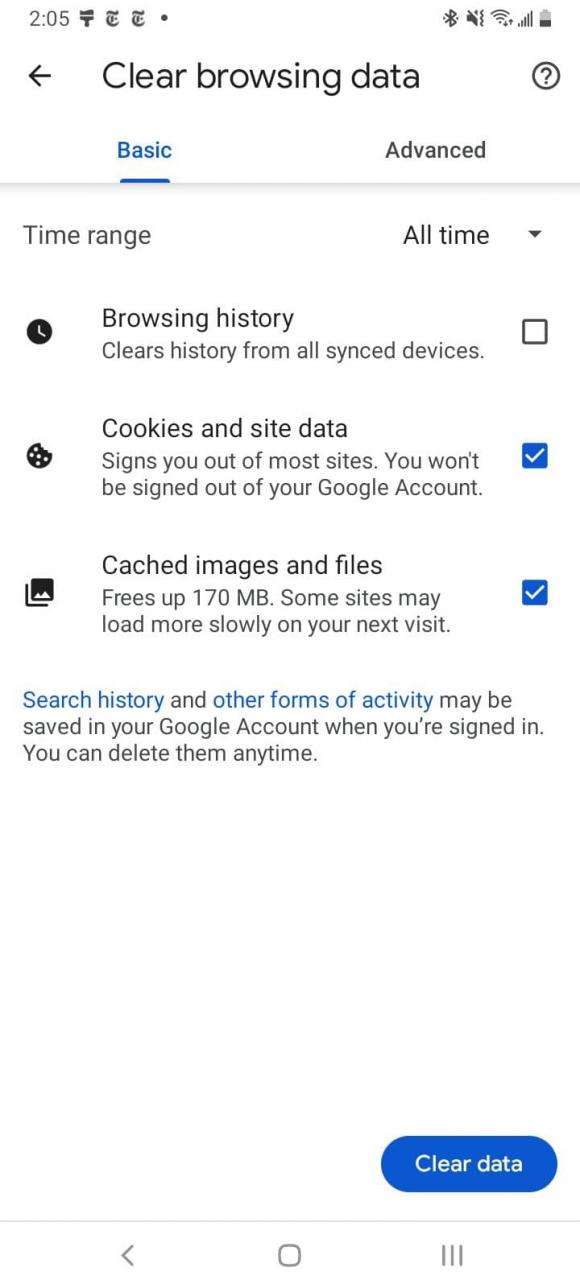
- Bạn có thể sử dụng menu trình thả xuống Phạm vi thời gian để tùy chọn xem bạn muốn xóa toàn bộ lịch sử hay lựa chọn bất kỳ khoảng thời gian nào từ 24 giờ qua cho đến bốn tuần qua.
- Nhấn vào Nâng cao cũng sẽ cung cấp cho bạn quyền truy cập để xóa Mật khẩu đã lưu, dữ liệu biểu mẫu tự động điền và cài đặt trang web.
- Sau khi chọn những gì bạn muốn xóa, hãy nhấn vào Xóa dữ liệu màu xanh lam và sau đó nó sẽ xóa mà không có bất kỳ lời nhắc nào khác, vì vậy chỉ cần đảm bảo rằng bạn không nhầm lẫn xóa mất dữ liệu quan trọng nào đó mà bạn muốn lưu lại.
2. Samsung Internet
Có hai cách khác nhau để bạn có thể xóa dữ liệu cookie và bộ nhớ cache trên trình duyệt Samsung Internet của điện thoại Samsung.
Cách 1: Xóa dữ liệu từ trong chính trình duyệt
- Trước tiên, hãy nhấn vào nút Tùy chọn ở góc dưới cùng bên phải được biểu thị bằng ba đường ngang.
- Vào Cài đặt, cuộn xuống và nhấn vào Dữ liệu cá nhân.
- Nhấn vào Xóa dữ liệu duyệt web để vào menu tùy chọn để xóa. Bạn có thể xóa lịch sử duyệt web, Cookie và dữ liệu trang web, hình ảnh và tệp được lưu trong bộ nhớ cache , Mật khẩu và biểu mẫu tự động điền.
- Sau khi nhấn vào Xóa dữ liệu, bạn sẽ nhận được lời nhắc yêu cầu xác nhận lựa chọn của mình trước khi xóa.
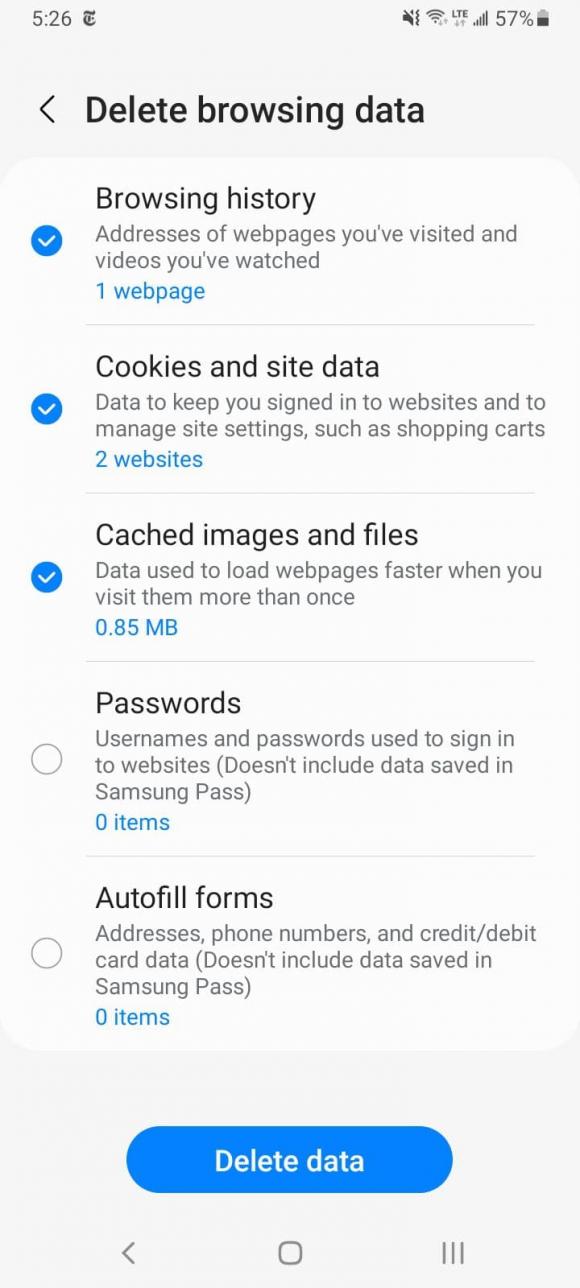
Cách 2: Vào ứng dụng Cài đặt trên điện thoại.
- Đầu tiên, mở ứng dụng Cài đặt và nhấn vào Ứng dụng
- Kéo xuống và nhấn vào Samsung Internet rồi đến Bộ nhớ
- Ở cuối Bộ nhớ, bạn sẽ có các tùy chọn riêng biệt để Xóa bộ nhớ cache và Xóa dữ liệu.
- Khi nhấn vào Xóa bộ nhớ cache, lệnh sẽ ngay lập tức được thực hiện, nhưng ở Xóa dữ liệu bạn sẽ được đưa ra lời nhắc cảnh báo rằng tất cả dữ liệu của ứng dụng sẽ bị xóa vĩnh viễn, bao gồm tệp, cài đặt, tài khoản và cơ sở dữ liệu.
Mặc dù nó không nhắm mục tiêu xóa cookie, nhưng cách tiếp cận triệt để này sẽ tổng hợp tất cả dữ liệu còn lại, cho phép bạn khởi động lại trình duyệt Samsung Internet như thể nó hoàn toàn mới.
3. Mozilla Firefox
Cũng giống như với Google Chrome, bạn có thể xóa cookie và bộ nhớ cache từ bên trong ứng dụng Mozilla Firefox Android.
- Để truy cập chức năng này, hãy nhấn vào nút Thêm ở bên phải của thanh địa chỉ, cũng được biểu thị bằng ba cột dấu chấm.
- Nhấn vào Cài đặt và kéo xuống Xóa dữ liệu duyệt web.

Trong số ba trình duyệt trên, Firefox cung cấp cho người dùng nhiều tùy chọn nhất trong menu Xóa dữ liệu duyệt web, cho phép bạn xóa mọi tab đang mở, trang web và thậm chí cả thư mục tải xuống của bạn cùng với cookie và hình ảnh và tệp được lưu trong bộ nhớ cache.
Mặc dù bạn không thể chọn phạm vi thời gian để xóa như Chrome, nhưng bạn có thể lựa chọn cụ thể hơn về loại dữ liệu mà bạn muốn xóa.
Thanh Ngọc